В наши дни одним из инструментов, которые мы используем чаще всего, без сомнения, является наше мобильное устройство, как для просмотра видео, так и для прослушивания музыки, а также для съемки изображений. И не только это, но все больше и больше пользователей решают использовать свои телефоны, чтобы насладиться любой игрой. В дополнение к этому, это более распространено в значительной степени из-за различных функций, которые они имеют для улучшения игрового процесса, как в случае с Game Booster из Samsung Galaxy.
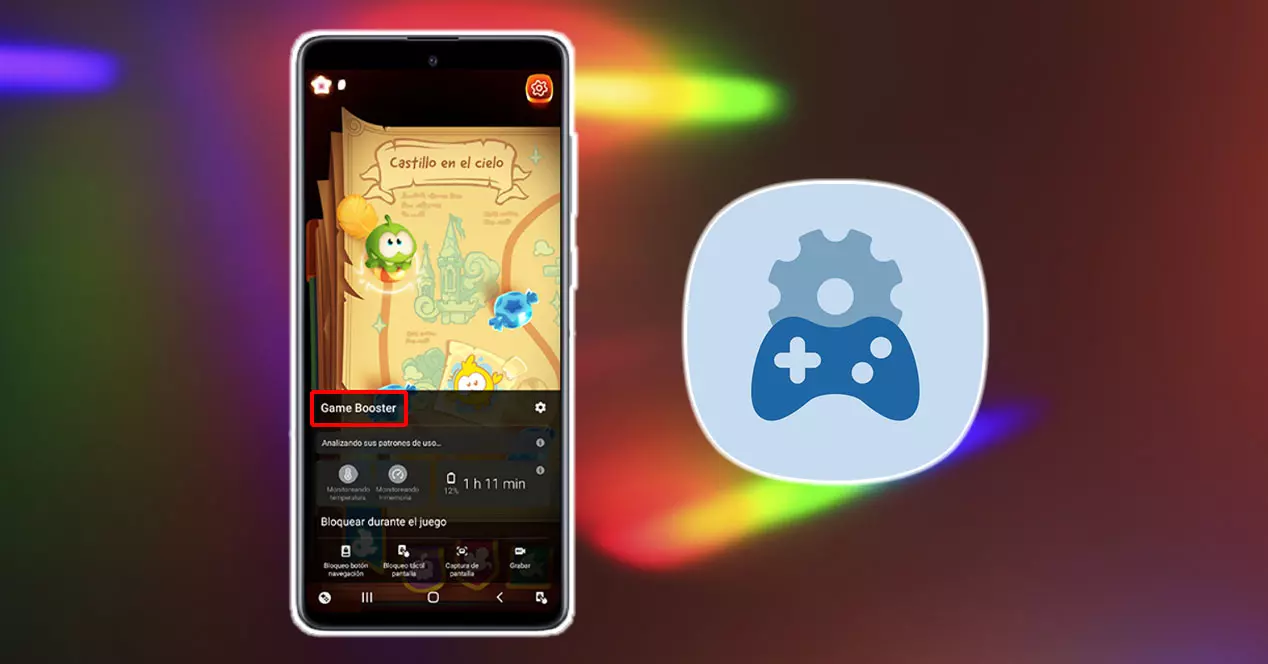
Лучше всего то, что у нас есть не только инструмент для облегчения игрового процесса на смартфонах корейской компании, подобный тому, который мы предлагаем вам прямо сейчас, но мы уже говорили с вами о Game Launcher в то время. Однако мы находим разные функции, которые они выполняют, поскольку в этом случае Booster имеет интеллектуальные функции для скорректировать другие определяющие факторы Samsung Galaxy, таких как температура, производительность и сам аккумулятор терминала. Но для чего именно?
Samsung Game Booster — Some Don’t Know It’s There
Was ist ein Data Lake: Anwendungen
Please enable JavaScript
Что ты делаешь на мобильном телефоне?
Одна из услуг, которую мы находим в каждом мобильном телефоне корейской компании, которая сопровождается Game Launcher, — это функция Game Booster . С помощью этого инструмента мы получим больше возможностей от каждого аспекта нашего мобильного телефона от азиатской фирмы. Кроме того, одной из его сильных сторон является то, что доступ или активация полностью просты и особенно быстра, поэтому использование этой функции никогда не будет проблемой.

С другой стороны, необходимо знать каждое из его качеств, чтобы мы могли приспособить его к каждой из наших игровых потребностей. Поэтому всегда будет важно знать параметры, которые мы можем настроить, а также возможности, которые он предлагает нам для улучшения опыта. когда мы играем на Samsung Galaxy .
Но, в конечном итоге, этот инструмент был разработан производителем смартфонов для того, чтобы предложить нам игровой процесс, в который ничто и никто не может вмешиваться, пока мы наслаждаемся любой игрой. Кроме того, этот инструмент использует искусственный интеллект, чтобы иметь возможность регистрировать модели использования каждой игры и настраивать определяющие факторы, о которых мы говорили вам ранее, такие как время автономной работы, производительность смартфона и температура.
Даже эта функция, интегрированная в мобильные телефоны Samsung, упростит нам запись и передачу снимков экрана каждый раз, когда мы играем. Это означает, что он будет идеальным для тех пользователей, которые хотят публиковать видео и фотографии в разных социальных сетях или на разных платформах.
Обзор Game Booster (Game Tools) на Samsung | Что такое Гейм Бустер? Как пользоваться Гейм Бустером?
Параметры Game Booster
Узнав, что это за инструмент от корейской компании, пора перейти к просмотру всех вариантов, которые он предлагает нам после его активации. Но как мы можем включить его на Samsung Galaxy? Не волнуйтесь, запустить эту функцию довольно быстро и легко.
Чтобы запустить его, нам просто нужно щелкните значок Game Booster который будет расположен на панели навигации. Если он скрыт, нам придется сдвинуть его вверх от нижней части экрана или влево от правой части панели, чтобы увидеть его. Если в вашем случае вы настроили панель навигации для использования «полноэкранных жестов», вам нужно будет провести вниз от верхней части панели мобильного телефона, чтобы открыть панель уведомлений, а затем нажать « Нажмите, чтобы открыть Game Booster ‘.
Создать ярлык
Одна из первых сильных сторон этой функциональности Galaxy заключается в том, что мы можем создавать ярлыки или ярлыки для различных функций, которые он нам предлагает:
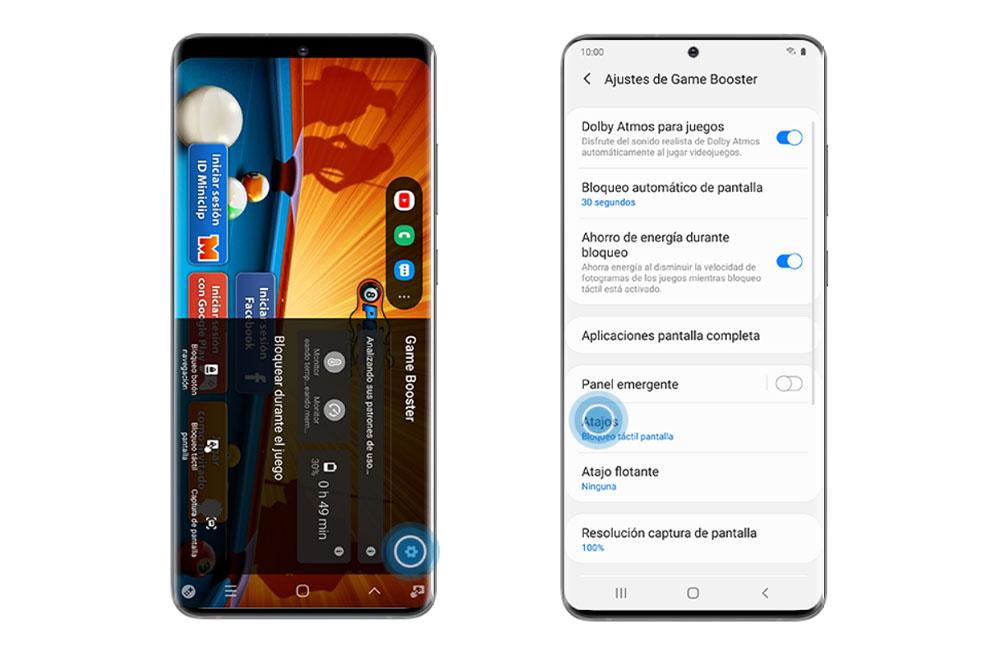
- Блокировка сенсорного экрана.
- Блокировка кнопок навигации.
- Скриншот.
- Всплывающая панель.
- Гравировать.
- Нет.
Чтобы добавить быстрый ярлык, нам нужно будет перейти на панель Game Booster , щелкните значок «Настройки»> «Ярлыки» или «Ярлыки» и выберите функцию, которую мы хотим сделать более доступной.
Поставить замки
Как только мы посчитаем, что запустили его на нашем телефоне Samsung, у нас будет доступ к следующему параметры блокировки , и все для того, чтобы улучшить игровой процесс и без перебоев:
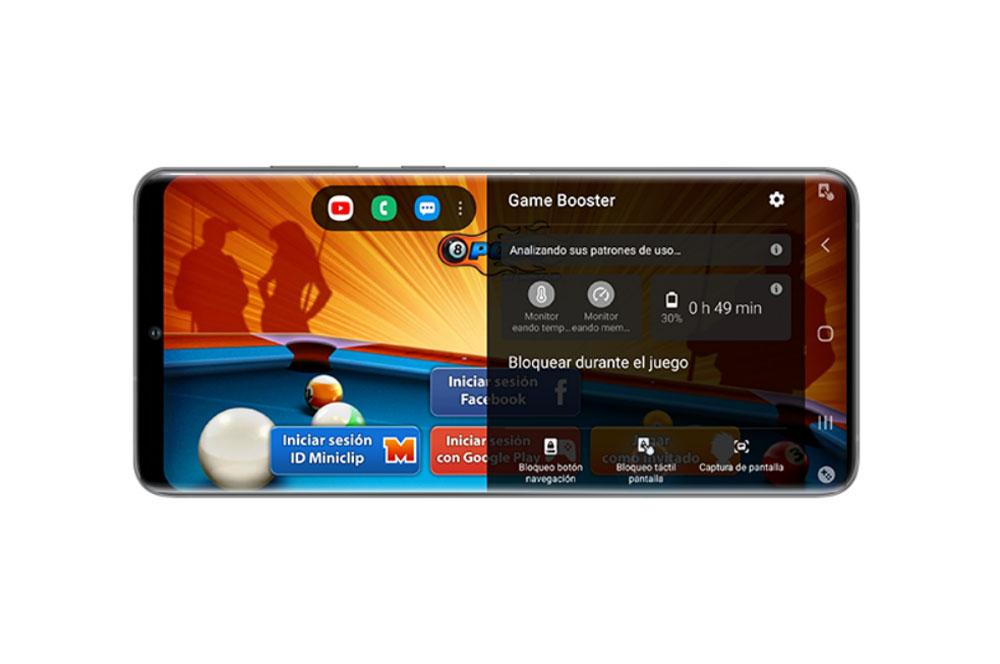
- Блоки во время игры : мы сможем удалить некоторые функции мобильного телефона, чтобы он не беспокоил нас во время игры. Чтобы включить его, нам нужно будет перейти на панель Game Booster> Блокировать во время игры, и внутри мы будем выбирать между параметрами уведомлений, полноэкранных жестов, автоматической яркости, Bixby и Edge Content.
- Заблокируйте сенсорный экран : мы можем заблокировать панель, чтобы она всегда была фиксированной, для них нам нужно будет открыть панель Game Booster и нажать на опцию блокировки сенсорного экрана. Чтобы снять фиксатор, достаточно сдвинуть его в любом направлении.
- Заблокируйте кнопки навигации : мы сможем скрыть виртуальные кнопки панели навигации с панели этого инструмента и нажав кнопку «Заблокировать». Если мы хотим, чтобы они отображались снова, нам просто нужно нажать на панель навигации.
Экономия энергии
Нам больше не придется прибегать к классическому режиму энергосбережения мобильных телефонов Samsung каждый раз, когда мы захотим поиграть в видеоигру, но в этом инструменте мы обнаруживаем собственное энергосбережение, которое мы можем включить, когда захотим.
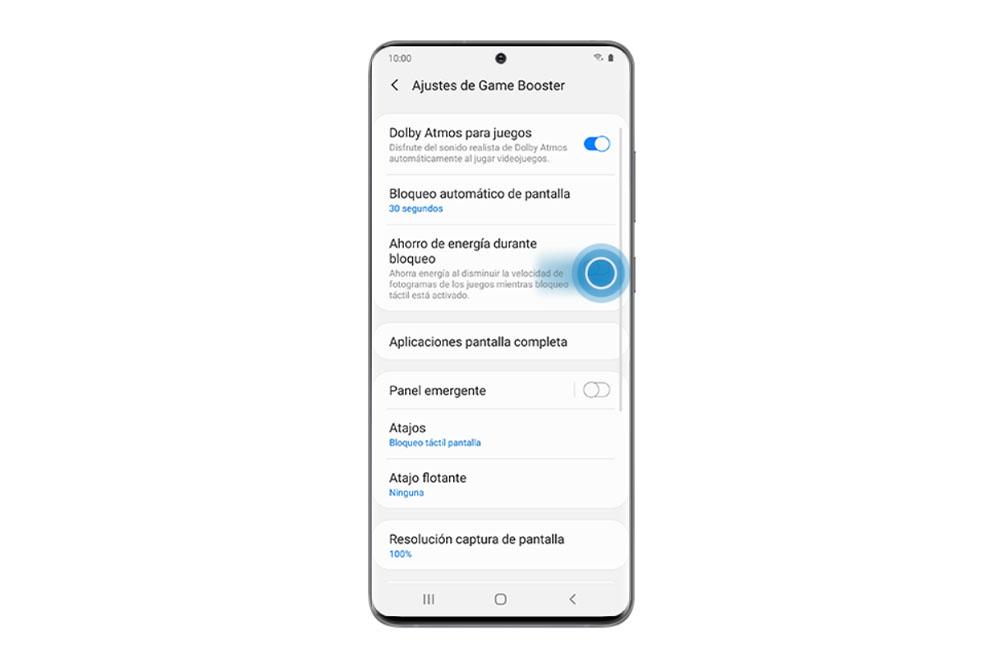
Чтобы активировать его, нам нужно будет запустить этот инструмент и ввести его настройки, щелкнув значок шестеренки. Затем настанет время нажать на переключатель, который появляется рядом с Энергосбережение при блокировке . Таким образом, мы добьемся того, чтобы он потреблял меньше заряда батареи, поскольку частота кадров в играх снижается при включенной сенсорной блокировке.
Использовать полный экран
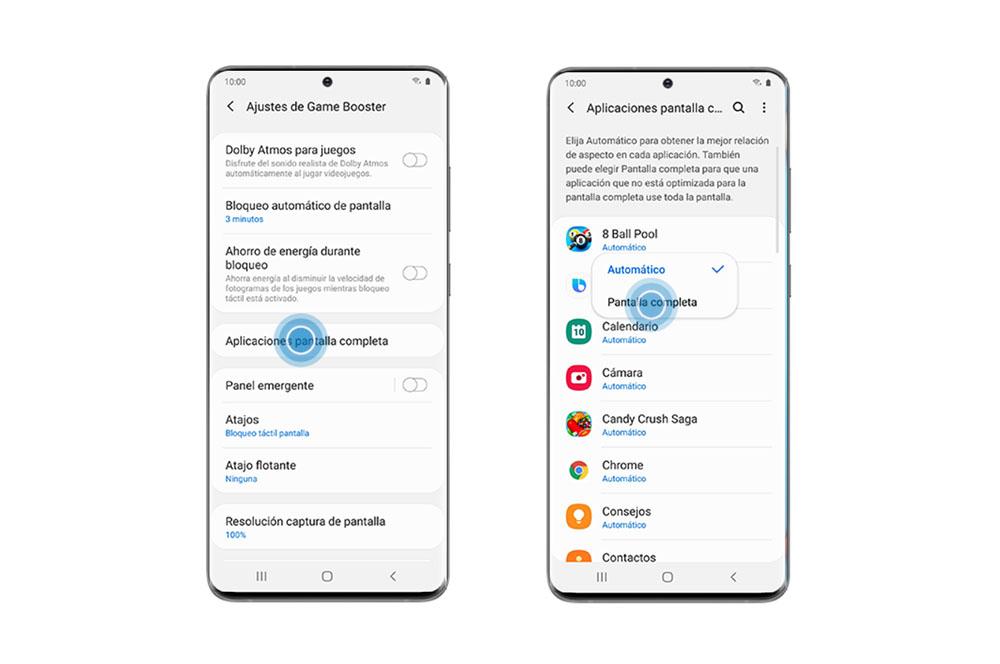
Когда дело доходит до использования названия, во многих случаях мы не сможем получить лучший опыт, потому что мы не можем использовать весь экран смартфона. Однако с этим функционалом Galaxy мы сможем. Нам просто нужно войти в настройки Game Booster и нажать Полный экран приложений . Затем нам нужно будет каждый раз нажимать на игры, которые мы хотим видеть в полноэкранном режиме, и выбирать вариант «Во весь экран» вместо параметра «Автоматически».
Улучшить звук
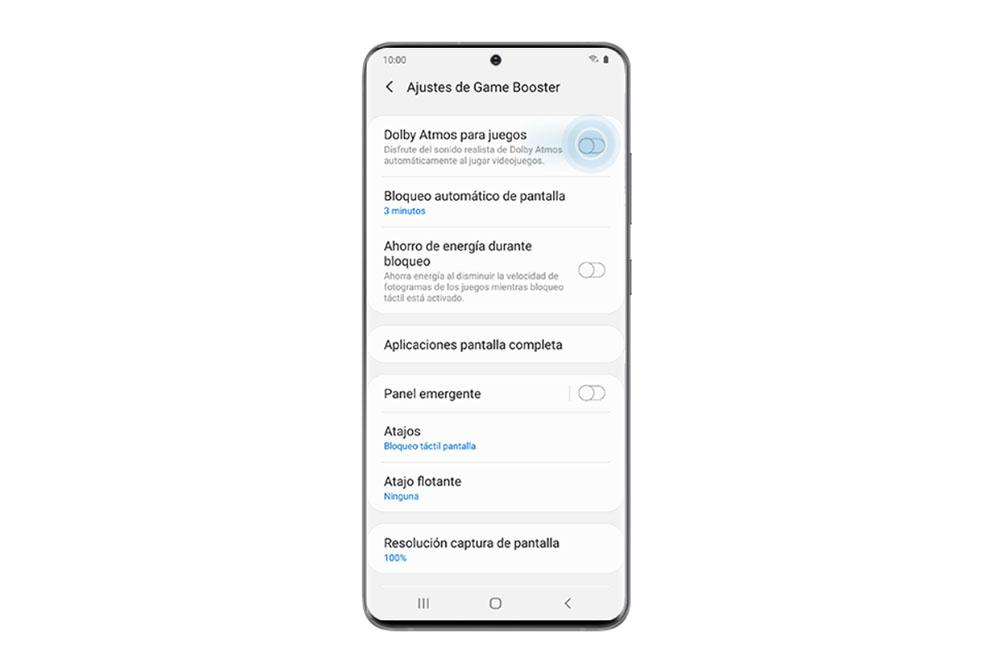
Если ваш смартфон Galaxy оснащен технологией Dolby Atmos, помимо возможности использовать ее для улучшения каждый раз, когда вы воспроизводите любое видео или песню на своем телефоне, благодаря Game Booster мы сможем автоматически наслаждаться более реалистичным звуком при воспроизведении видеоигр. . Для этого мы должны зайти в настройки этого инструмента и нажать на Dolby Atmos вариант для игр.
Источник: itigic.com
[Видео] Все, что вы можете делать с Game Booster на своем Samsung Galaxy
Game Booster — отличный инструмент для игр на мобильном телефоне Samsung Galaxy. и в этом видео мы покажем вам все преимущества и инструменты, которые у вас есть в руках.
Есть Samsung Galaxy Note 10+, который мы будем использовать для демонстрации этих расширенных функций, блокировка жестов, панель быстрого доступа и ряд других функций, которые позволят вам наслаждаться играми, не отвлекаясь, или просто путем улучшения некоторых из наиболее важных функций телефона, таких как полноэкранные приложения или Dolby Atmos.
- 1 Game Booster
- 2 Блокировка жестов
- 3 Дополнительные параметры блокировки
- 4 Расширенные игровые возможности
- 5 Панель приложений
- 6 Настройки Game Booster
- 7 Игровая приставка
Game Booster

В Game Booster есть информационная панель. в котором нам показан объем аккумулятора, который увеличился при использовании этого инструмента, а также два значка, где он указывает, как он контролирует температуру и память. Рядом с ним отображается оставшееся время игры в зависимости от заряда батареи. Хотя эта цифра весьма условна.
Из панели Game Booster мы можем получить доступ Блокировка во время игры, расширенные функции игрового процесса, активация сенсорной блокировки экрана, сделайте снимок экрана или войдите в Discord, если он у нас установлен на мобильном телефоне; это платформа обмена сообщениями, посвященная мобильным играм.
На другой стороне панели у нас есть быстрый доступ к 4 приложениям которые мы можем изменить, и настройки звездочки. Таким образом, в общих чертах это Game Booster на первом экране.
Блокировка жестов

Через несколько дней, когда мы в основном используем жесты для перемещения по рабочему столу, приложениям и играм, Game Booster помогает нам избегать тех жестов, которые могут вызвать что в таких играх, как PUBG Mobile (недавно обновился большим обновлением), появляется радостное сообщение о том, что если мы хотим выйти из игры. В таком названии, как Battle Royale, это может означать разницу между жизнью и смертью.
Когда у нас активирован Game Booster в расширенных настройках, при использовании любого из жестов, например дома, появляются две иконки, одна из которых дает нам доступ к Game Booster и еще один для блокировки экрана (но его тоже можно настроить). Нажмите на верхнюю, и откроется панель Game Booster со всеми функциями.